Nisan ayında güncellendi 2024: Optimizasyon aracımızla hata mesajları almayı bırakın ve sisteminizi yavaşlatın. şimdi al Bu bağlantıyı
- Indirin ve yükleyin onarım aracı burada.
- Bilgisayarınızı taramasına izin verin.
- Araç daha sonra Bilgisayarını tamir et.
Microsoft Teams'in birden çok örneğini çalıştırma yeteneği, çok sayıda kuruluşa ait olan tüm kullanıcıları olumsuz yönde etkileyen, oldukça beklenen bir özelliktir.

Tüm organizasyonlarınızda neler olup bittiğini takip etmek için gün içinde kiracılarda birkaç değişiklik yaparsanız, bu makale tam size göre. Microsoft Teams birden fazla örneği desteklemese bile, web sürümünü bağımsız bir uygulama olarak çalıştırabilir ve aynı anda tüm kuruluşlara bağlanabilirsiniz.
Bunu aşmanın en kolay yollarından biri, bir tarayıcı açmak ve web uygulamasının bir Teams örneğini ve masaüstü uygulamasının diğer Teams örneğini görüntülemesine izin vermektir. Ancak, farkında olmayabileceğiniz daha hızlı bir yöntem, bir web sitesi kurmaktır (bu durumda, Microsoft Ekipleri web uygulaması) tarayıcınızda bir uygulama olarak. Bu farklı tarayıcılarda yapılabilir, ancak bunu Google Chrome veya Microsoft Edge Chromium'da nasıl yapacağımızı göreceğiz.
Birden Çok Microsoft Teams Örneği Çalıştırmanın Sınırlamaları
3 ekip örneği çalıştırmanız gerekiyorsa - ekiplerin yüklü olduğu 3 Windows hesabına ihtiyacınız vardır.
Birden fazla ekip örneği çalıştırır ve aynı Microsoft hesabını kullanırsanız, her durumda bildirim alırsınız. Biri sizi ararsa, aynı anda iki gelen arama görürsünüz.
Teams, kaynak yoğun bir iştir. Çok fazla RAM ve işlem gücü tüketir.
Nisan 2024 Güncellemesi:
Artık bu aracı kullanarak, sizi dosya kaybına ve kötü amaçlı yazılımlara karşı koruma gibi bilgisayar sorunlarını önleyebilirsiniz. Ek olarak, bilgisayarınızı maksimum performans için optimize etmenin harika bir yoludur. Program, Windows sistemlerinde oluşabilecek yaygın hataları kolaylıkla düzeltir - mükemmel çözüm parmaklarınızın ucundayken saatlerce sorun gidermeye gerek yoktur:
- 1 Adım: PC Onarım ve Doktoru İndirme Aracı'nı indirin (Windows 10, 8, 7, XP, Vista - Microsoft Altın Sertifikalı).
- 2 Adımı: “Taramayı Başlat”PC sorunlarına neden olabilecek Windows kayıt defteri sorunlarını bulmak için.
- 3 Adımı: “Hepsini tamir et”Tüm sorunları düzeltmek için.
Microsoft Teams'i Google Chrome'da Uygulama Olarak Ekleme
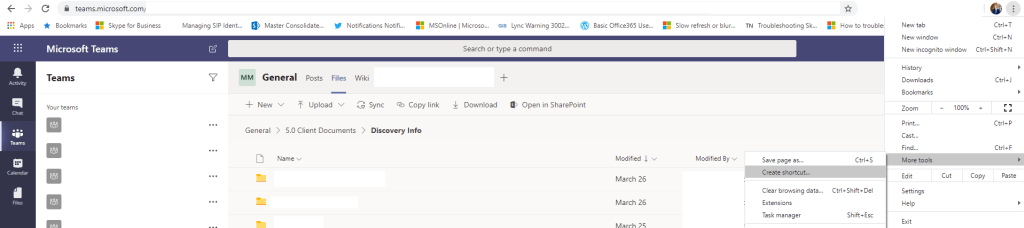
- Google Chrome açıkken, Teams.microsoft.com adresine gidin. Oraya vardığınızda, tarayıcınızın sağ üst köşesindeki üç noktaya (üç nokta) gidin ve ardından Diğer Araçlar> Kısayol Oluştur seçeneğine gidin.
- Kısayolu oluşturmaya karar verdiğinizde, kısayolu adlandırabileceğiniz bir açılır pencere açılır. Aşağıdaki ekran görüntüsünde, az önce Microsoft Teams Chrome Kısayolumu çağırdığımı görebilirsiniz. Pencere olarak aç onay kutusunu da işaretlediğinizden emin olun. Ardından Oluştur'u seçin.
- Kısayol oluşturulduktan sonra, görev çubuğunuzda ek bir ekip simgesi olduğunu fark edeceksiniz. Şimdi yeni ekip simgenize sağ tıklayın ve görev çubuğunda Sabitle'yi seçin.
Microsoft Edge'de Uygulama Olarak Microsoft Teams Ekleme
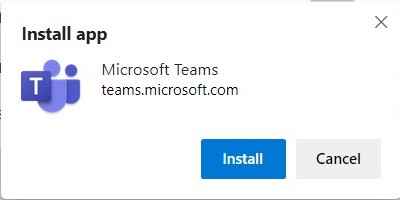
- Microsoft Edge Browser'ı kurmaya başlamak için, ait olduğunuz ek istemcide oturum açın.
- Bowser'da Microsoft Teams'i başlatın, Bunun yerine web uygulamasını kullan'ı tıklayın.
- Web Teams uygulaması başlatıldığında, Edge Browser>… altındaki Ayarlar sekmesine tıklayın ve ardından Uygulamalar> Microsoft Teams Yükle öğesine tıklayın.
- Teams uygulamasını yüklemenizi isteyen bir açılır pencere belirir, Yükle'ye tıklayın.
- Artık bilgisayarınızda çalışan ek bir Microsoft Teams uygulamanız var.
- Bilgisayarımda birden çok kopya veya ekip çok hızlı ve kolay bir şekilde çalışıyor.
Sonuç
Bu yöntem Microsoft ekipleri ile eksiksiz bir deneyim sağlamasa da, bildirimlere erişmeye devam ederken tek bir fare tıklamasıyla ekibin her bir örneğini açmanın rahatlığıyla birden fazla hesabı kolayca yönetmenize olanak tanır, böylece her zaman bir her organizasyonda neler olduğuna dair genel bakış.
https://www.linkedin.com/pulse/run-multiple-instances-ms-teams-denis-molodtsov
Uzman İpucu: Bu onarım aracı, depoları tarar ve bu yöntemlerden hiçbiri işe yaramadıysa, bozuk veya eksik dosyaları değiştirir. Sorunun sistem bozulmasından kaynaklandığı çoğu durumda iyi çalışır. Bu araç, performansı en üst düzeye çıkarmak için sisteminizi de optimize eder. tarafından indirilebilir Burayı tıklatarak

CCNA, Web Geliştirici, PC Sorun Giderici
Ben bir bilgisayar tutkunuyum ve pratik bir IT Professional'ım. Bilgisayar programlama, donanım sorunlarını giderme ve onarım konularında yıllarca deneyimim var. Web Geliştirme ve Veritabanı Tasarımı konusunda uzmanım. Ayrıca Ağ Tasarımı ve Sorun Giderme için CCNA sertifikam var.

